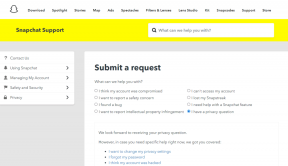4 modi per cambiare lo sfondo su Android
Varie / / November 28, 2021
L'identità di ogni dispositivo e del suo proprietario è determinata dal tipo di sfondi del dispositivo. Questi sfondi definiscono l'intero aspetto del tuo smartphone e lo rendono visivamente accattivante. Se sei un utente Android e vuoi mostrare la tua personalità, ecco una guida per aiutarti a capire come cambiare lo sfondo su Android.

Contenuti
- Non riesci a cambiare lo sfondo sul telefono Android? Vediamo come
- Metodo 1: seleziona un'immagine dalla galleria come sfondo
- Metodo 2: utilizzare il selettore di sfondi integrato su Android
- Metodo 3: usa le app per sfondi dal Play Store
- Metodo 4: utilizzare l'app per il cambio automatico dello sfondo
Non riesci a cambiare lo sfondo sul telefono Android? Vediamo come
Perché cambiare lo sfondo?
I dispositivi Android si distinguono dalla concorrenza per la loro capacità di essere personalizzati e modificati. Uno dei modi migliori per migliorare l'aspetto del tuo dispositivo Android è cambiare lo sfondo. Se sei un nuovo utente Android, probabilmente il tuo dispositivo ha lo sfondo di serie. Questo sfondo difficilmente corrisponde ai tuoi gusti e cambiarlo potrebbe essere l'opzione ideale. Per i nuovi utenti Android, il processo potrebbe essere un po' alieno, quindi continua a leggere per scoprirlo
come puoi cambiare lo sfondo del tuo Android e modifica l'aspetto completo del tuo smartphone.Metodo 1: seleziona un'immagine dalla galleria come sfondo
La tua Galleria probabilmente ha le tue foto preferite che farebbero gli sfondi ideali sul tuo dispositivo. Android consente agli utenti di selezionare le immagini dalla galleria e di impostarle come sfondo del proprio schermo. Ecco come puoi impostare un'immagine dalla tua galleria come sfondo su Android:
1. Apri la Galleria applicazione sul tuo dispositivo Android.
2. Dalle tue immagini, navigare e trovare l'immagine che vuoi impostare come sfondo.
3. Nell'angolo in alto a destra dell'immagine, tocca i tre puntini per rivelare ulteriori opzioni. Questa opzione potrebbe trovarsi in modo diverso in base alla tua app Galleria, ma lo scopo è trovare il pulsante che apre tutte le impostazioni relative all'immagine.

4. Dalle opzioni visualizzate, tocca "Usa come". Ancora una volta, questa opzione potrebbe essere diversa per il tuo dispositivo e potrebbe leggere 'Impostato come.'

5. Nel 'Completa l'azione usando' pannello, tocca l'opzione che mostra l'app della tua galleria e dice Sfondo.

6. Verrai reindirizzato alla pagina di anteprima, dove la tua galleria ti darà una stima approssimativa di come apparirà lo sfondo.
7. Puoi toccare "Schermata iniziale" e "Blocca schermo" pannelli per vedere come apparirà lo sfondo sul tuo dispositivo. Puoi anche regolare le dimensioni dello sfondo toccando l'icona delle "frecce opposte" in basso.
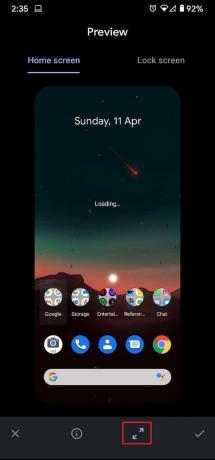
8. Una volta che sei soddisfatto di tutte le impostazioni, tocca il segno di spunta pulsante nell'angolo in basso a destra dello schermo per procedere.

9. Apparirà una finestra che ti chiederà se vuoi imposta lo sfondo come schermata iniziale, la schermata di blocco o entrambi.
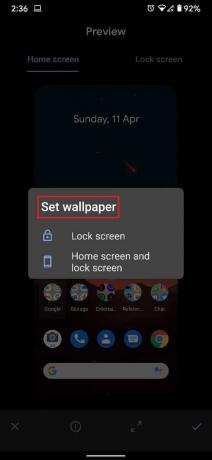
10. Tocca qualsiasi opzione in base alle tue esigenze e lo sfondo sul tuo dispositivo Android verrà modificato di conseguenza.
Leggi anche:Le 10 migliori app gratuite per sfondi Android
Metodo 2: utilizzare il selettore di sfondi integrato su Android
Tutti i dispositivi Android hanno alcuni sfondi che sono stati salvati dal produttore prima della vendita del telefono. Sebbene la gamma di questi sfondi sia limitata, spesso hanno alcune opzioni interessanti che possono adattarsi alla tua personalità. Ecco come puoi utilizzare le funzionalità integrate sul tuo dispositivo e imposta lo sfondo sulla schermata iniziale di Android:
1. Nella schermata iniziale del tuo dispositivo Android, trova uno spazio vuoto, libero da app e widget.
2. Tocca e tieni premuto quello spazio vuoto fino a quando non si aprono le opzioni di personalizzazione.
3. Tocca su "Stili e sfondi" per visualizzare gli sfondi disponibili sul tuo dispositivo.

4. In base al modello del tuo dispositivo e alla versione di Android, il pannello dello sfondo integrato avrà sfondi diversi.
5. Puoi seleziona la categoria di sfondi che desideri visualizzare nella schermata iniziale e tocca lo sfondo di tua scelta.
6. Rubinetto sull'icona simile un segno di spuntanell'angolo in basso a destra dello schermo.
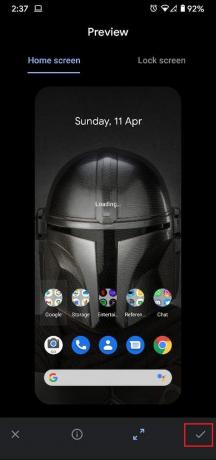
7. Puoi quindi selezionare se vuoi guarda lo sfondo nella schermata iniziale o nella schermata di blocco.

8. Lo sfondo del tuo dispositivo Android verrà impostato in base alle tue preferenze.
Metodo 3: usa le app per sfondi dal Play Store
Il Google Play Store è pieno di applicazioni adatte agli sfondi del tuo dispositivo Android. Queste applicazioni offrono tantissime opzioni per gli sfondi offrendoti un'ampia gamma di possibilità di personalizzazione. Sebbene ci siano centinaia di app per sfondi, per questo articolo utilizzeremo Walli.
1. Dal Play Store, Scarica il Walli: 4K, sfondi HDe l'applicazione Sfondi.
2. Apri l'applicazione e seleziona qualsiasi sfondo a tua scelta tra le tantissime opzioni disponibili.
3. Una volta selezionato uno sfondo, puoi scaricarlo nella tua galleria o impostarlo direttamente come sfondo.
4. Tocca "Imposta sfondo" per rendere l'immagine il tuo sfondo Android.

5. Concedi l'autorizzazione all'app per accedere ai file multimediali sul dispositivo.
6. Una volta scaricata l'immagine, per favore Selezionare se vuoi Sfondo come sfondo della schermata iniziale o della schermata di blocco.

7. Lo sfondo cambierà di conseguenza.
Leggi anche: Correggi automaticamente le modifiche allo sfondo dopo il riavvio del computer
Metodo 4: utilizzare l'app per il cambio automatico dello sfondo
Se uno sfondo non è abbastanza per te e desideri che la tua esperienza Android cambi regolarmente, l'app Wallpaper Changer fa per te. Puoi creare un album dei tuoi sfondi preferiti e l'app li cambierà in base ai tempi selezionati.
1. Scarica il Cambia sfondo app dal Google Play Store.

2. Vai al "Album" colonna e crea un album dei tuoi sfondi preferiti dalla tua galleria.

3. Tocca l'icona più verde nell'angolo in basso a destra dello schermo per aggiungere immagini o cartelle dalla galleria.

4. Naviga attraverso i file del tuo dispositivo e Selezionare la cartella che contiene tutti i tuoi sfondi preferiti.

5. Ora vai alla colonna di modifica dell'app e regolare la frequenza di modifiche alla carta da parati.
6. Puoi anche regolare le restanti impostazioni che sono visibili sullo schermo.
7. Tocca il casella di controllo accanto a 'Cambia sfondo ogni,' e sei a posto. Lo sfondo sul tuo dispositivo Android cambierà automaticamente alla frequenza selezionata.
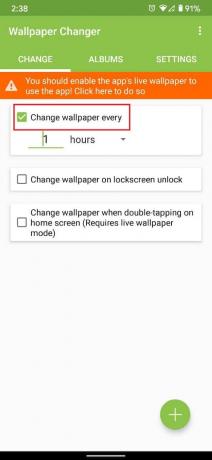
Consigliato:
- Come impostare un video come sfondo sul tuo dispositivo Android
- 20 migliori widget Android per la tua schermata iniziale
- Come cambiare la parola di riattivazione di Google Home
- Risolto il problema con l'hotspot mobile che non funziona su Android
Speriamo che questa guida ti sia stata utile e che tu sia stato in grado di farlo cambia lo sfondo sul tuo telefono Android. Tuttavia, se hai dei dubbi, sentiti libero di chiederli nella sezione commenti.